A digitális zaj fogalmával a Fotósuliban már találkoztunk. Hogy ne is nagyon kelljen keresgélni, másolom az idevonatkozó részt.
Érzékenység: A fényérzékeny felületek (CCD, CMOS, stb.) érzékenysége a fényre. Kisebb érzékenységnél hosszabb expozícióra, míg nagyobbnál kisebbre van szükség. A jelenleg elterjedt megnevezése ISO. Alapértéke általában 100. A fényérzékenység növelését úgy érik el a digitális gépeknél, hogy a beérkező jeleket az elektronika felerősíti. Sajnos nem csak a hasznos jeleket, így a kép zajos lehet. Egyszerűbb gépeknél hiába van feltüntetve magas ISO érték, ha azt használjuk nagyon zajos képet kapunk, amin ugyan lehet valamennyit korrigálni, de a minősége nem lesz túl jó. Azok a gépek, amik magas ISO-n is jól dolgoznak elég sokba kerülnek.
Szerintem már mindenki találkozott ezzel a jelenséggel. Különösen a gyenge fényviszonyok között készült fotókon figyelhető meg. Tiszta zavaros lesz tőle a kép, tele vörös, zöld és kék pöttyökkel. Persze amennyiben színes fotóról beszélünk. A fekete-fehérnél sem ússzuk meg, de ott nem színes a zaj, de ettől még van. Mint írtam, a drágább gépek jobban viselik a magas ISO értéket, de azért ott is szükség van némi korrekcióra.
Aki használja a Camera Raw-t, már ott is talál ehhez megfelelő eszközt. Jobb híján gyorsan fotóztam egy zajos képet. Szikrázó napsütésben:) Mivel az ISO-t 6400-ra állítottam, sikerült is.
Először a Camera Rawban próbálkoztam. Itt öt csúszkát találunk.
Luminance (világosság): A világosságbeli zajhoz.
Luminance Detail (világosság részletessége): A zaj küszöbértéket határozza meg. Nagyobb értéknél több részlet marad meg, de a kép zajosabb, kisebbnél fordítva, a zaj kisebb, de a részletek elveszhetnek.
Luminance Contrast (világosság kontraszt): A világosság kontrasztjának küszöbértéket lehet itt állítani. Nagyobb értéknél kontrasztosabb a kép, de zajosabb, kisebbnél meg fordítva.
Color (szín): A színbeli zajt csökkenti
Color Detail (színrészletesség): A színzaj küszöbértékéhez. A nagyobb érték részletes színszegélyek, de színfoltok, kisebbnél ezek a foltok eltűnnek, de elmosódnak a színek.
A beállításhoz feltétlen legalább 100 %-ra állítsuk a képet, hogy jobban lássuk az eredményt.
Én most 300 %-ra tettem, hogy ebben a méretben is kijöjjön a különbség.
Nézzük meg, milyen lehetőségek vannak ezen kívül. Bár nem szükséges, de ha újabb Photoshop-unk van, akkor a megnyitott képből rögtön készítsünk Smart object-et. (jobb klikk a réteg palettán a kiskép mellé, és Convert to Smart Object). Mert, mint tudjuk, ezzel a kép sértetlen marad, a módosítás meg szerkeszthető. Ezzel, vagy enélkül , Filter>Blur>Smart Blur (Szűrők>Életlenítési szűrők>Felület életlenítés). Ez a szűrő úgy igyekszik életleníteni, hogy közben a szegélyeket megőrzi. A Radius (sugár) a terület nagyságát határozza meg, amelyből a mintavétel történik. A Threshold (határérték) meg azt, hogy mikortól is kezdjen életleníteni. A meghatározott érték alatt nem életlenít.
A szűrők között találunk egyébként kifejezetten zajcsökkentő filtert is. Ezt a Filter>Noise Filter>Reduce Noice-ra (Szűrők> Zajszűrők>Zaj csökkentés) kattintva hívhatjuk elő.
Itt is különféle csúszkákkal próbálkozhatunk. Strenght (erősség) a szűrés mértéke, Preserve Details (részletek megtartása), Reduce Color Noise (színzaj csökkentése), Sharpen Details (részletek élesítése). Azt hiszem most már ezek elég egyértelműek. Itt viszont még haladó módot is találunk, amikor is lehet próbálkozni a színcsatornák szerinti szűréssel is.
És természetesen vannak megvásárolható pluginok is zajszűrés céljából. A cikk kedvéért a Nik Dfine 2 demo-ját töltöttem, le, ami rögtön ezt az eredményt adta, mielőtt még egyáltalán megnéztem volna, hogy miket tud.
A képekre klikkelve nagyobb méretben is meg lehet nézni, de sajnos az sem adja vissza azt a különbséget, amit egyébként produkál. A programnak számtalan jó tulajdonsága van, az U Point technológiával területenként külön-külön is lehet szabályozni a módosítást, és dolgozik Smart Filteren is, így bármikor újra szerkeszthető, és maszkolható a hatás.
Sajnos csak ezt a fotó találtam, hogy bemutassam, ez mennyire jó funkció. A kép már zajszűrt, és egyébként 6400 ISO-n készült, egy majdnem töksötét jazz klubban. ( a fotón egyébként Joey Calderazzo, egy zseniális jazz zenész van)
Smart Object-té alakítva nyitottam meg a Dfine2-ben, majd csak a fekete háttérben még meglévő zajra figyelve szűrtem. Utána PS-ben a fejet visszamaszkoltam, hogy ne legyen elmosottabb, viszont a fekete háttér így homogénabb lett.
Na, ez pláne nem látszik ebben a méretben, de higgyetek nekem, nagyon jó lett:)
A lényeg, hogy a zajjal mindenképp foglalkozni kell, mert sajnos létezik, és vagy így vagy úgy, de csökkenteni kell a jobb fotó érdekében. Jó próbálkozást!

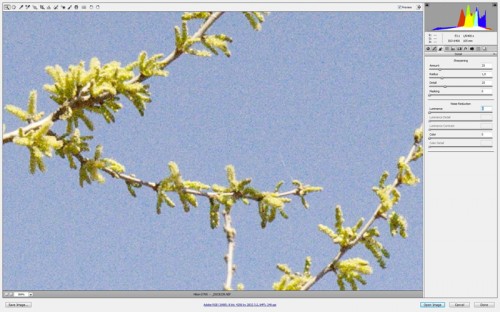
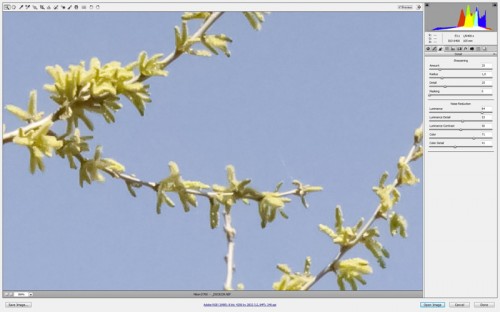
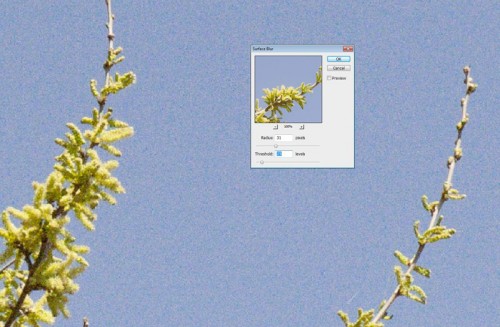
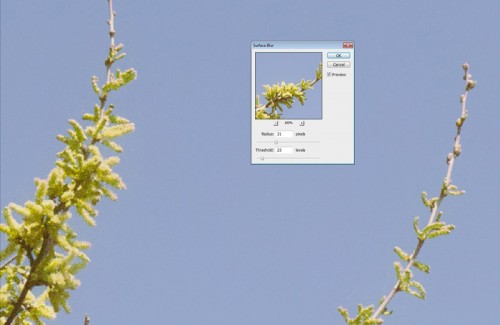
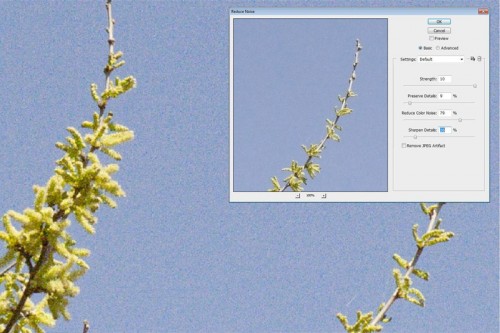
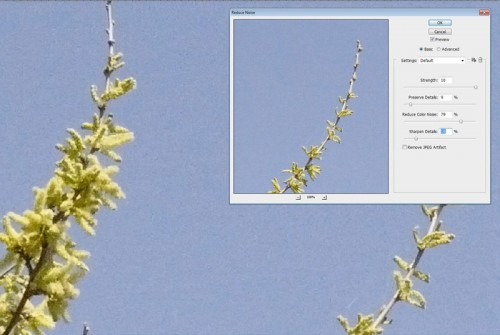

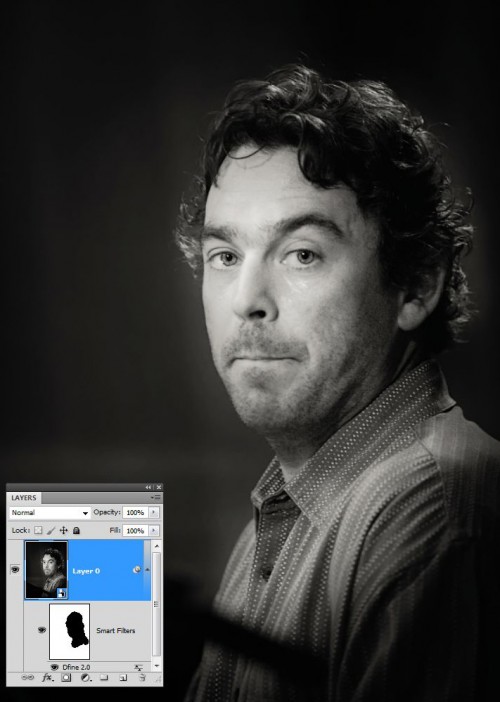



Köszönöm Krisssz, ismét egy nagyon hasznos lecke volt! Megyek próbálgatni, mert van mit zaj csökkentenem a fotóimon!